Как заблокировать рекламу в браузере?
При небольшой скорости интернет-подключения назойливая реклама, выскакивающая после каждого клика, может сильно повлиять на скорость работы пользователя в Сети. Переход на рекламные сайты и последующие десятки всплывающих окон раздражают многих владельцев персональных компьютеров, планшетов и смартфонов.
Некоторые пользователи продолжают путешествие по интернету, даже не задумываясь о том, как заблокировать рекламу в браузерах, в системе «Андроид» и так далее. На самом же деле, за десять минут можно навсегда избавиться от всплывающих окон, случайно открывающихся сайтов и подобных помех.
Как заблокировать рекламу?
Существует четыре способа избавиться от рекламы на всех устройствах, подключенных к Сети.
Первый способ заключается в том, как заблокировать рекламу в различных браузерах при помощи внутренних настроек программы.
Второй способ – это использование расширений и дополнений для браузеров.
Третий способ – установка специализированных программ на персональный компьютер, планшет или телефон.
Четвертый способ – установка анти-рекламных браузеров.

Если у пользователя нет желания вдаваться в подробности того, как заблокировать рекламу каждым из четырех способов, то можно остановиться только на первом и втором пунктах. Встроенные настройки браузера и дополнительные расширения позволяют почти полностью защитить себя от переходов на нежелательные сайты. Также стоит отметить, что для каждого из браузеров настройки индивидуальны.
Как убрать рекламу в «Хроме»?
Чтобы увидеть, как заблокировать рекламу в браузере «Гугл Хром», пользователю необходимо найти значок настроек в правом верхнем углу программы. Далее, кликнув по нему, потребуется выбрать пункт «Настройки».
Пользователь будет перенаправлен на страницу настроек браузера. Затем, чтобы понять, как заблокировать рекламу в «Хроме», необходимо пролистнуть страницу до конца и нажать на «Дополнительные настройки».
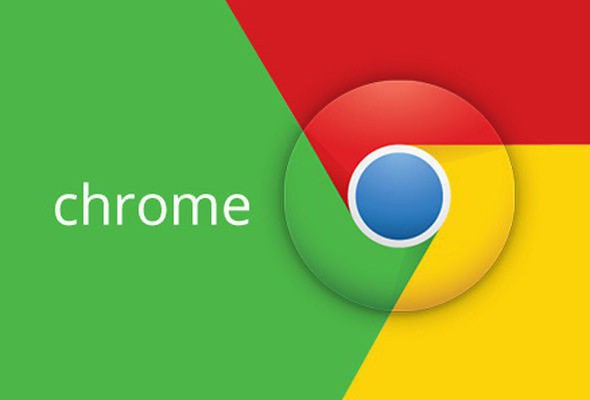
Следующий шаг – поиск «Личных данных» на странице. Затем необходимо кликнуть по кнопке «Настройка контента». После нажатия выпадет список, где потребуется отметить пункт, блокирующий всплывающие окна в браузере. Затем остается только сохранить изменения и перезапустить браузер. Так можно справиться с такой задачей, как заблокировать всплывающие окна рекламы в «Хроме» без дополнительных программ.
Как избавиться от рекламы в «Яндекс. Браузере»?
Российский браузер все больше набирает популярность среди пользователей Сети. И здесь, как и в «Хроме», при помощи штатных настроек можно заблокировать рекламу. Как в «Яндекс. Браузере» это сделать? Довольно просто.
Для начала необходимо открыть настройки браузера, значок которых находится в правом верхнем углу. Затем перейти в основные настройки программы.
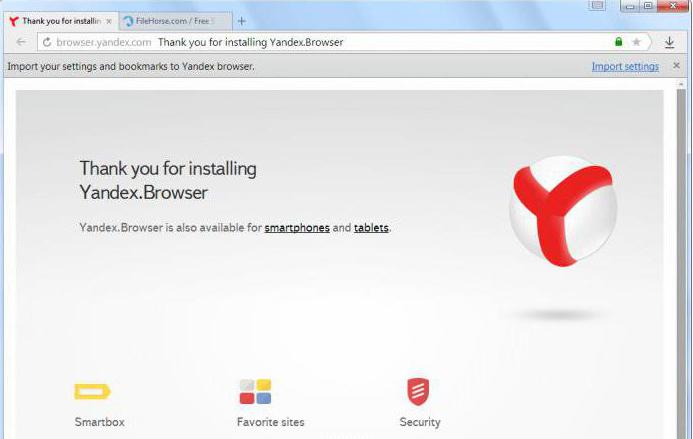
Далее, чтобы понять, как заблокировать рекламу в «Яндекс.Браузере», достаточно перейти во вкладку «Личные данные». И последний шаг – установка галочки у пункта, позволяющего блокировать рекламу в браузере. Затем необходимо сохранить настройки и перезапустить браузер.
«Мозилла» без рекламы
«Мозилла» – один из самых популярных браузеров в мире. Его используют миллионы пользователей Сети. Лисичка может работать как на персональном компьютере, так и на планшете и даже смартфонах. Данные легко синхронизируются при помощи единого аккаунта.
Но, как и все браузеры, «Мозилла» не защищена от всплывающей рекламы. Как заблокировать надоедливую рекламу в браузере без дополнительных программ? Такой вопрос задают многие пользователи.
Первый шаг – переход в настройки программы через специализированный значок в верхнем правом углу. Затем необходимо кликнуть по кнопке «Настройки». Далее браузер откроет перед пользователем новое диалоговое окно и с различными параметрами.

Здесь пользователю нужно перейти во вкладку «Содержимое» и установить галочку у пункта, блокирующего всплывающие окна в браузере. После остается только сохранить изменения и перезапустить программу.
Убираем рекламу в «Опере»
Защититься от всплывающей рекламы в «Опере» можно и без установки дополнительных программ и расширений. Для этого потребуется открыть меню браузера, кликнув по значку «Оперы» в левом верхнем углу. Затем из предложенного списка выбрать пункт «Настройки».

После этого в появившемся окне щелкнуть по пункту «Веб-сайты» и прокрутить страницу до группы «Всплывающие окна». Далее установить галочку у пункта, полностью блокирующего всплывающие окна в браузере. Сохраняем настройки и перезапускаем браузер.
Также стоит отметить, что «Опера» выпустила версию браузера, в которую уже встроена функция блокировки рекламы.
ADBlock – лучшее расширение для блокировки рекламы в браузерах
Досаждают пользователям интернета не только всплывающие окна, но и реклама, перекидывающая на сторонние сайты. Справиться с этой проблемой штатные возможности браузеров, к сожалению, не могут. В таких случаях на помощь приходят внешние расширения и дополнения, разработанные специально для блокировки рекламы подобного рода.
Одним из самых распространенных расширений для браузеров, позволяющих избавиться от рекламы, является AdBlock. Найти данное дополнение для любого из браузеров довольно просто.
Пользователю необходимо открыть магазин расширений для определенного браузера. Ввести в строку поиска AdBlock. Затем открыть карточку дополнения, нажать на кнопку установки и согласиться со всеми требованиями.
После этого расширение будет автоматически скачано и установлено в браузер. Следующий шаг – перезапустить браузер. Далее можно заметить новую иконку, появившуюся на строке настроек программы.

Главное достоинство расширения – это возможность его отключения, без полного удаления. Достаточно щелкнуть по значку дополнения и временно приостановить его работу.
AdGuard для персонального компьютера
Но что делать, если на компьютере установлено несколько браузеров, и искать расширение для каждого не хочется. Ответ прост – установить программу на персональный компьютер, которая будет блокировать рекламу во всех браузерах сразу.
AdGuard – это многофункциональная программа, которая сочетает в себе все необходимые функции для быстрого и безопасного просмотра страниц в Сети. Программа не только блокирует ненавистную рекламу, но и дарит пользователю еще много приятных дополнений.
Скачать программу можно на официальном сайте AdGuard. Затем необходимо установить ее. Сделать это просто – достаточно следовать интуитивно понятному установочному меню. А после успешной установки наслаждаться безопасным серфингом в Сети.
Благодаря AdGuard пользователь может:
- Не беспокоиться о рекламе, всплывающих окнах, баннерах и так далее. Страницы будут обрабатываться в фоновом режиме, а перед пользователем предстанут в чистом виде. При этом скорость загрузки будет еще быстрее, чем до установки программы.
- Не думать о фишинге в Сети. AdGuard полностью защитит личные данные пользователя.
- Установить родительский контроль. На персональном компьютере будет заблокирован доступ ко всем нежелательным сайтам.
- Более не тратить время на просмотр рекламных видео на самом популярном видеохостинге. Программа полностью избавит пользователя от рекламы на многих сайтах подобного рода.
Браузеры без рекламы
Помимо приведенных ниже способов избавления от рекламы, можно скачать и установить браузер, который уже защищен от нее.
Одним из самых популярных браузеров без рекламы является детище uCoz. Браузер "Уран" отличается высокой скорость загрузки данных, он не тратит вхолостую оперативную память компьютера и блокирует все виды рекламы в открытых ссылках.
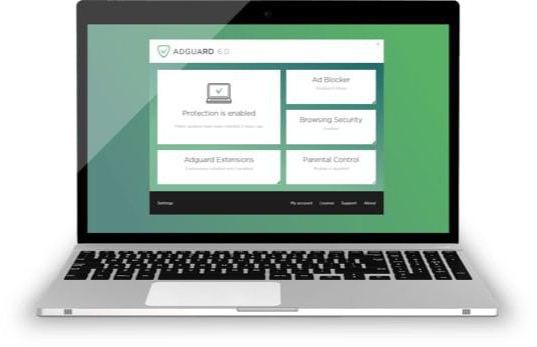
Внешний интерфейс очень схож с "Гугл Хромом". Тот же вид меню и вкладок. А вот алгоритм поиска заимствован у "Яндекса". Данный продукт еще не до конца избавили от ошибок, но частые обновления говорят о том, что проект не заброшен. И, возможно, в скором времени он займет место рядом с титанами.
Еще один браузер, полностью блокирующий рекламу – Avant. Разработчики утверждают, что программа отличается высокой скоростью загрузки страниц, уже избавленных от нежелательных окон. Также программа не ест много оперативной памяти. Пользователям предоставлена возможность добавлять в черный список страницы и сайты, которые рассылают слишком много спама.
Похожие статьи
- "АдБлок": как отключить, описание приложения
- Как отключить рекламу в браузере?
- Как удалить рекламу с компьютера: способы
- Как убрать рекламу и всплывающие окна?
- Блокировка рекламы в Google Chrome. Как включить блокировку рекламы в Google Chrome?
- Как отключить рекламу в "Мозиле" – краткое пособие
- Инструкция, как удалить контакты из "Ватсапа" раз и навсегда
